Part 5: Các tính năng hữu ích khác
Gán một địa chỉ IP chuyên dụng cho trang web của bạn
Để gán một địa chỉ IP dành riêng cho trang web của bạn, đăng nhập vào VPS Kloxo. Từ màn hình Home nhấp biểu tượng "Ipaddresses" trong hộp "Resources"
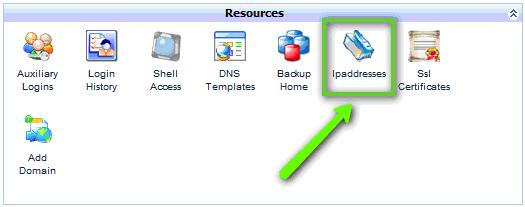
Sau khi nhấp vào biểu tượng bạn sẽ được đưa đến một màn hình liệt kê tất cả các địa chỉ IP được phân công cho máy chủ VPS của bạn. Click vào địa chỉ IP mà bạn muốn gán cho một tên miền cụ thể. Sau đó, bạn sẽ được đưa đến màn hình tùy chọn cho địa chỉ IP.
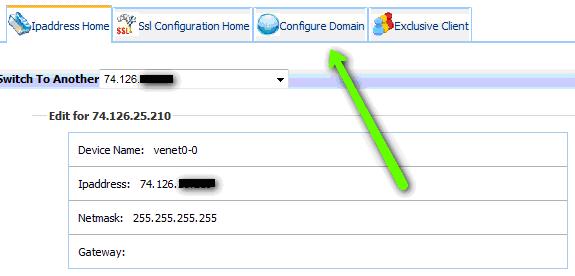
Nhấp vào tab "Configure Domain" ở phía trên cùng của trang. Sau đó, bạn sẽ được cung cấp với một vài điều như sau:
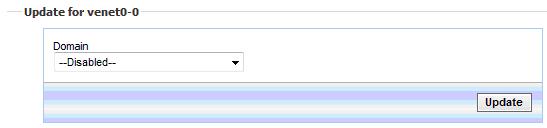
Sử dụng Menu thả xuống để chọn tên miền mà bạn muốn gán địa chỉ IP được trong hộp trên sau đó bấm vào nút "Update".
Chú ý: Nếu bạn chưa cập nhật DNS cho tên miền của bạn thì bạn sẽ nhận được một thông báo lỗi như sau:
Cảnh
báo: ánh xạ một địa chỉ IP vào một miền, tên miền phải ping cùng một
địa chỉ IP, nếu không, lĩnh vực sẽ ngừng hoạt động. Các tên miền mà bạn
đang cố gắng để ánh xạ IP này, không giải quyết trở lại địa chỉ IP, và
vì vậy nó không thể được thiết lập như là tên miền mặc định cho IP.
Nếu
bạn muốn chỉ định trang web của bạn một địa chỉ IP chuyên trước khi bạn
cập nhật DNS ngoài bạn có thể làm như vậy bằng cách thêm dòng sau vào /
etc / hosts
'192 .168.1.1 Domain.tld
Bạn có thể chỉnh sửa các tập tin trực tiếp hoặc đưa ra một lệnh như sau:
'echo "192.168.1.1 domain.tld">> / etc / hosts'
(chắc chắn rằng bạn sử dụng hai ">>" hoặc bạn sẽ ghi đè lên tập tin.)
Trong
cả hai ví dụ loại bỏ các dấu ngoặc kép xung quanh bên ngoài và thay thế
các lựa chọn '192 .168.1.1 "với địa chỉ IP mà bạn muốn chuyển nhượng
và" domain.tld "với tên miền của bạn.
Sau bạn đã thực hiện thay
đổi này bạn có thể quay trở lại và làm theo các bước để thêm các lựa
chọn địa chỉ IP chuyên dụng được liệt kê ở trên và bạn không nên nhận
lỗi. Bạn không có thể gán một địa chỉ IP dành riêng cho nhiều hơn một
trang . Nếu bạn không chỉ định một trang web một địa chỉ IP chuyên dụng
nó sẽ "chia sẻ" địa chỉ IP trên máy chủ bằng phương tiện của máy ảo
trong phần mềm máy chủ web (apache / lighttpd). Những điều này sẽ được
cấu hình tự động bởi VPS Kloxo.
Thiết lập một giấy chứng nhận SSL
Đăng nhập vào VPS Kloxo và vào lại màn hình Home. Trong hộp "Resources" nhấp vào biểu tượng Giấy chứng nhận SSL.
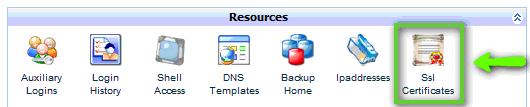
1. Upload một giấy chứng nhận SSL hiện hành
- Nếu bạn đã có một giấy chứng nhận SSL bạn muốn sử dụng thì hãy nhấn vào "Add Upload File" . Cung cấp cho giấy chứng nhận SSL một tên, điều này có thể được bất bạn thích. Nhấp vào nút "Browse" và tải lên Key, Giấy chứng nhận, và tập tin CA (nếu có) sau nhấp "Add"
- Bây giờ nhấp vào tab "Giấy chứng nhận SSL" và bạn sẽ thấy giấy chứng nhận SSL mà bạn tải lên trong danh sách.
- Chỉ định tên miền mà bạn muốn cấu hình một địa IP dành riêng (xem hướng dẫn ở trên)
- Nhấp vào tab "Home" sau đó nhấp vào "Ipaddresses" trong hộp 'Resources'.
- Nhấp vào địa IP bạn đã gán cho tên miền mà bạn đang cài đặt giấy chứng nhận SSL trên sau đó nhấp vào "SSL Configuration Home " .
- Sử menu thả xuống chọn tên của giấy chứng nhận SSL mà bạn tải lên trước đây sau nhấp "Update"
- VPS Kloxo nên khởi động lại Apache (hoặc lighttpd) tự động nhưng nếu https:// không làm việc đúng cách bạn có thể cần phải khởi động lại nó bằng tay.
2. Tạo 1 chứng chỉ tự ký
- Đăng nhập vào VPS Kloxo và vào lại màn hình Home. Trong hộp "Resources" nhấp vào biểu tượng SSL Certificates .
- Nhấp "Add SSL Certificate Giấy "
- Cung cấp Giấy chứng nhận một cái tên và điền vào thông tin thích hợp trong các hộp. Hãy ghi nhớ rằng một giấy chứng nhận ssl cho "www.domain.com" là khác nhau chỉ cần "domain.com" như vậy chắc chắn để xác định phiên bản của tên miền của bạn mà bạn muốn giấy chứng nhận SSL trên. Nhấp nút "Add" một khi bạn đã điền vào các thông tin thích hợp.
- Chỉ định tên miền mà bạn muốn cấu hình một địa IP dành riêng (xem hướng dẫn ở trên)
- Nhấp vào "Home" sau đó nhấp vào "Ipaddresses" trong hộp 'Resources'.
- Nhấp vào địa IP mà bạn đã gán cho tên miền mà bạn đang cài đặt giấy chứng nhận SSL trên sau đó nhấp vào "SSL Configuration Home "
- Sử menu thả xuống chọn tên của giấy chứng nhận SSL mà bạn tải lên trước đây sau nhấp "Update"
- VPS Kloxo nên khởi động lại Apache (hoặc lighttpd) tự động nhưng nếu https:// không làm việc đúng cách bạn có thể cần phải khởi động lại nó bằng tay.
3. Tạo CSR để đặt hàng một giấy chứng nhận từ một cơ quan chứng nhận
- Bạn có thể mua chứng chỉ SSL thông qua A2 Hosting. Để xem các dịch vụ hiện tại xin vui lòng xem http://www.a2hosting.com/services/ssl-hosting . Bạn có thể gửi phiếu hỗ trợ để bộ phận thanh toán của chúng tôi đặt hàng một giấy chứng nhận .
- Nếu bạn chỉ cần một CSR để sử dụng với một nhà cung cấp , đăng nhập vào VPS Kloxo và vào lại màn hình Home. Trong hộp "Resources" nhấp vào biểu tượng SSL Certificates .
- Nhấp vào "Add SSL Certificate "
- Cung cấp Giấy chứng nhận một cái tên và điền vào thông tin thích hợp trong các hộp. Hãy ghi nhớ rằng một giấy chứng nhận ssl cho "www.domain.com" là khác nhau chỉ cần "domain.com" như vậy chắc chắn để xác định phiên bản của tên miền của bạn mà bạn muốn Cung cấp Giấy chứng nhận một cái tên SSL trên. Nhấp nút "Add" một khi bạn đã điền vào các thông tin thích hợp.
- Click vào "SSL Certificates " sau đó nhấn vào tên của Cung cấp Giấy chứng nhận một cái tên SSL mà bạn vừa tạo.
- CSR sẽ được liệt kê ở giữa của màn hình. Bạn có thể sao chép và dán CSR (chắc chắn bao gồm dòng ----- BEGIN ----- và ----- END ----- ) vào form yêu cầu nhà cung cấp của bạn.












